Как настроить wifi роутер. Мастер по настройке wifi роутера.
В этом руководстве объясняется, как настроить маршрутизатор для беспроводной и проводной сети домашнего компьютера. Компьютерная помощь. Точные названия параметров конфигурации настройки роутера различаются в зависимости от модели и будет ли ваше подключение к интернету через роутер проводным или беспроводным подключением wifi. Однако эта инструкция проведет Вас через процесс общей настройки домашнего сетевого оборудования. Настройка wifi роутера на дому. Ремонт интернета и настройка точки доступа wifi.
Если вы не желаете вдаваться в подробности настройки, обратитесь за компьютерной помощью к частному компьютерному мастеру по телефону (4842) 40-16-50
Установка роутера - это не очень сложно. Необходимое время: около 1 часа.
Начало: Выберите подходящее место, чтобы начать настройку wifi роутера, такое как открытое пространство на полу или столе.
Это не должны быть постоянным местоположением маршрутизатора. В частности, для беспроводного роутера, вам скорее всего понадобиться расположить его так чтобы беспроводным сигналом wifi была охвачена вся квартира.
В начале лучше выбрать место, где проще всего работать с маршрутизатором и подумать об окончательном размещении позже. Подключите электрический источник питания маршрутизатора, а затем включите роутер, нажав на кнопку питания. Возможен вариант роутера без кнопки, тогда он включается при подключении кабеля питания.
Большинство сетевых (кабельных) модемов подключаются через Ethernet кабель, а USB- соединения становятся все более распространенными. Кабель от интернета либо от интернет-модема подключается к маршрутизатору в гнездо под названием "WAN" или "входящий", или "Интернет".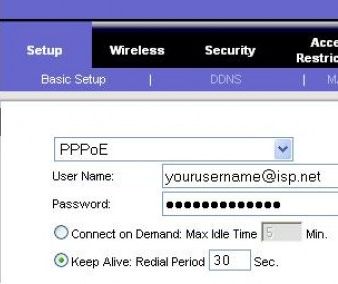 После подключения кабелей, убедитесь, что роутер видит модем для обеспечения настройки роутера. Подключите кабелем Ethernet один компьютер к маршрутизатору. Даже если роутер беспроводной wifi, для надежности настройки роутера в первый раз его подключают с помощью сетевого кабеля. С помощью кабеля во время установки маршрутизатора обеспечивается максимальная надежность настройки оборудования роутера. После того как установка беспроводного маршрутизатора завершена, компьютер может быть подключен к беспроводной сети wifi, если это необходимо.
После подключения кабелей, убедитесь, что роутер видит модем для обеспечения настройки роутера. Подключите кабелем Ethernet один компьютер к маршрутизатору. Даже если роутер беспроводной wifi, для надежности настройки роутера в первый раз его подключают с помощью сетевого кабеля. С помощью кабеля во время установки маршрутизатора обеспечивается максимальная надежность настройки оборудования роутера. После того как установка беспроводного маршрутизатора завершена, компьютер может быть подключен к беспроводной сети wifi, если это необходимо.
Открываем средство администрирования роутера. С компьютера, подключенного к маршрутизатору, сначала откройте веб-браузер. Затем введите адрес роутера для сетевого управления в области веб-адреса и нажмите enter чтобы достичь главную страницу маршрутизатора. Многие wifi роутеры настраиваются либо по веб-адресу "http://192.168.1.1" или "http://192.168.0.1" обратитесь к документации маршрутизатора, чтобы определить точный адрес для вашей модели.
Настройка локальной сети так же необходима. Чаще всего этот адрес а также логин и пароль для настройки wifi роутера пишут на его обратной стороне. Если вы вводите эти адреса и ничего не происходит, возможно ваш роутер уже был кем то настроен и изменены настройки входного адреса настройки. Для того чтобы снова управлять роутером, вам необходимо выполнить его сброс. Именно тогда вы сможете попасть на страничку настройки роутера по адресу указанному на его обратной стороне. (удерживайте нажатой кнопку reset. как правило ее можно нажать тонким предметом, например спичкой и удерживайте ее 20 сек) Обратите внимание, что вам не нужно соединение с Интернетом для этого шага. Войдите на страницу настройки wifi роутера. Домашняя страница роутера попросит вас ввести имя пользователя и пароль. Оба содержатся в документации маршрутизатора либо на его обратной стороне.

Настройка wifi роутера.Компьютерный мастер на дом.
Вы должны изменить пароль маршрутизатора по соображениям безопасности, но сделать это необходимо после завершения установки, чтобы избежать ненужных осложнений во время основной установки. Если вы хотите, чтобы ваш роутер был подключен к Интернет, необходимо ввести информацию подключения к Интернету в этом разделе конфигурации маршрутизатора (точное местоположение меняется). При использовании DSL- Интернет, вы можете ввести PPPoE имя пользователя и пароль. Аналогично, если Вы были на статическом IP-адресе от провайдера - статические IP-поля (в том числе маска сети и шлюз) предоставленные поставщиком должны также быть установлены в роутере. Если вы используете основной компьютер или другой сетевой маршрутизатор для подключения к Интернету, ваш провайдер может потребовать от вас обновить МАС-адрес маршрутизатора на MAC-адрес устройства подключенного ранее. Читайте Как изменить MAC-адрес для получения подробного описания этого процесса. Если это беспроводной wifi роутер, измените имя сети (часто называют SSID ). В то время как на роутере установлено имя сети по умолчанию, вы никогда не будете использовать это имя в сети. Читайте Как изменить имя SSID для получения подробных инструкций. Убедитесь, что сетевое подключение работает между одним компьютером и роутером.
Настройка wifi маршрутизатора роутера.
Для этого вы должны убедиться, что компьютер получил IP-адрес маршрутизатора. См. Как найти IP-адреса для описания этого процесса. (Если применимо) Проверьте что один компьютер может подключиться к Интернету правильно. Помощь в настройке роутера wifi - частный мастер выполнит работу быстро и не дорого. Подключите дополнительные компьютеры к маршрутизатору по мере необходимости. Если есть wifi беспроводное подключение, убедитесь, что имя сети (SSID) для каждого компьютера совпадает с тем, которое на маршрутизаторе. Наконец, настройки дополнительных функций сетевой безопасности в соответствии с пожеланиями для защиты вашей системы от интернет-злоумышленников. Эти советы для WiFi сети предлагают хорошую последовательность действий для повторения. Советы: При подключении устройства с сетевым кабелем, убедитесь, что каждый конец кабеля соединяется плотно. Плохо закрепленные кабели являются одной из наиболее распространенных проблем настройки сети. Что нужно для настройки роутера сети (беспроводной или проводной) Сетевые адаптеры установлены на все устройства, подключенные к маршрутизатору. Рабочий Интернет модем (опционально). Настройка любых Wi Fi роутеров частным компьютерным мастером. Настройка беспроводной сети и подключение планшетов, телефонов, ноутбуков.
Если у вашего роутера есть usb порт ваш принтер подключеннный к роутеру можно сделать доступным для всех компьютеров в сети.
Для предотвращения случайного удаления файлов к роутеру можно подключить съемный жесткий диск на котором хранить важную информацию будет надежнее. Настройка сети и компьютеров для работы в ней позволит вам получить доступ к документам и файлам на других компьютерах. Так же wifi роутер можно использовать для подключения вашего телевизора к интернету и компьютеру если у него есть wifi или Lan порт, и смотреть фильмы и слушать музыку как из интернета, так и с компьютера. Компьютерная помощь от частного компьютерного мастера и настройка wifi на ноутбуках и стационарных компьютерах.

Компьютерная помощь дома.
(4842) 40-16-50






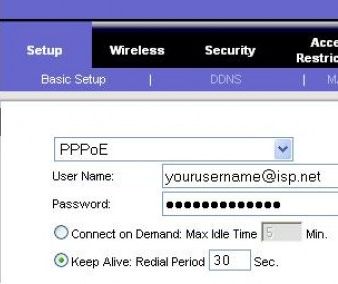 После подключения кабелей, убедитесь, что роутер видит модем для обеспечения настройки роутера. Подключите кабелем Ethernet один компьютер к маршрутизатору. Даже если роутер беспроводной wifi, для надежности настройки роутера в первый раз его подключают с помощью сетевого кабеля. С помощью кабеля во время установки маршрутизатора обеспечивается максимальная надежность настройки оборудования роутера. После того как установка беспроводного маршрутизатора завершена, компьютер может быть подключен к беспроводной сети wifi, если это необходимо.
После подключения кабелей, убедитесь, что роутер видит модем для обеспечения настройки роутера. Подключите кабелем Ethernet один компьютер к маршрутизатору. Даже если роутер беспроводной wifi, для надежности настройки роутера в первый раз его подключают с помощью сетевого кабеля. С помощью кабеля во время установки маршрутизатора обеспечивается максимальная надежность настройки оборудования роутера. После того как установка беспроводного маршрутизатора завершена, компьютер может быть подключен к беспроводной сети wifi, если это необходимо. 


